Come gestire le caratteristiche di accessibilità in Windows 10

Le opzioni di accessibilità sono incorporate in Windows per aiutare gli utenti che potrebbero avere problemi ad usare i loro computer normalmente ottengono un po 'più di funzionalità dal loro SO preferito. Sebbene Windows 10 innovhi su molte funzionalità che ci si aspetta dalle versioni precedenti del sistema operativo, per la maggior parte Microsoft ha scelto di mantenere la maggior parte delle funzionalità di base delle sue caratteristiche di accessibilità allo stesso modo per renderlo più semplice sia per gli utenti sia gli sviluppatori di adattarsi senza troppi problemi tra il vecchio sistema e il nuovo.
Anche così, ecco come gestire tutte le opzioni di accessibilità disponibili nell'ultimo aggiornamento di Windows 10.
Narratore
Per i non vedenti o quelli con limiti di vista acuti, Narratore è uno strumento vitale che legge il contenuto di qualsiasi pagina, finestra o applicazione il tuo clic in un pezzo alla volta, mentre recita anche le parti specifiche di quelle selezioni ad alta voce.
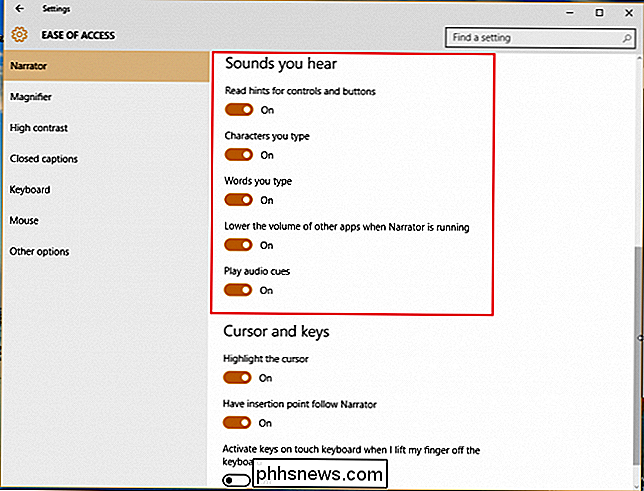
Molti degli stessi le funzionalità introdotte per la prima volta in Windows 7 hanno portato a 10, ad esempio la lettura dei caratteri digitati durante la digitazione, la riproduzione di segnali audio quando si fa clic su nuove pagine o applicazioni e la lettura di suggerimenti per i controlli e i pulsanti. udge sight ha sfidato gli utenti nella giusta direzione sulla base di algoritmi di predizione accuratamente sintonizzati.
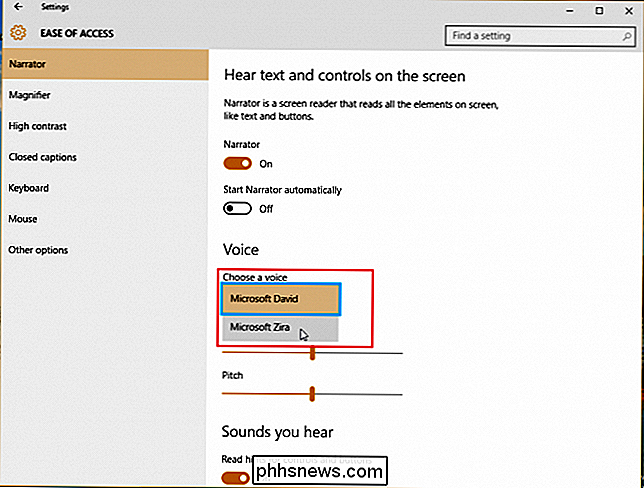
Un'opzione vocale che potresti non riconoscere dalla versione precedente di Windows, tuttavia, è Zira di Microsoft, offerta come alternativa all'oratore standard maschile, David. Qui in Narratore puoi passare da uno all'altro, anche se nessuno dei due ha alcun vantaggio rispetto all'altro, e in generale è solo una questione di preferenze personali.
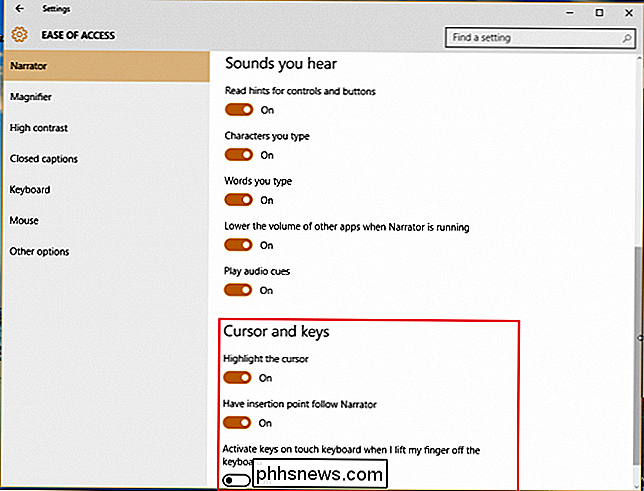
Lente di ingrandimento
Lente di ingrandimento è un'altra funzionalità di Windows Ease of Access progettato per aiutare chiunque abbia problemi a leggere il proprio schermo, o anche solo i professionisti creativi vogliono uno strumento che consenta loro di avere una visione ravvicinata del lavoro di dettaglio nella modellazione 3D, in Photoshop o nella progettazione di giochi.
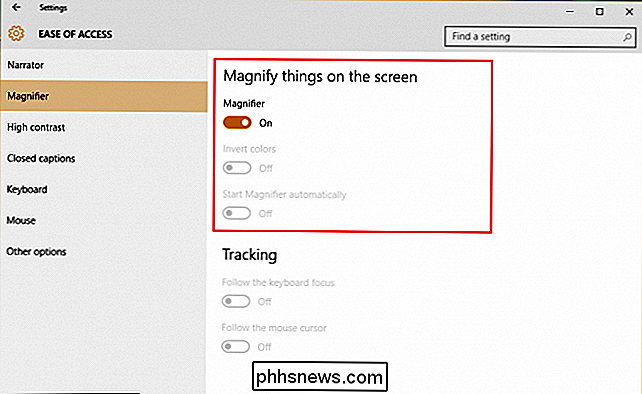
Qui trova opzioni come accendere o spegnere Magnifier, invertendo i colori all'interno dell'area ingrandita (ancora una volta, creati pensando ai designer e ai pittori digitali) e un interruttore che avvia automaticamente lo strumento Magnifier ogni volta che accedi al tuo account.
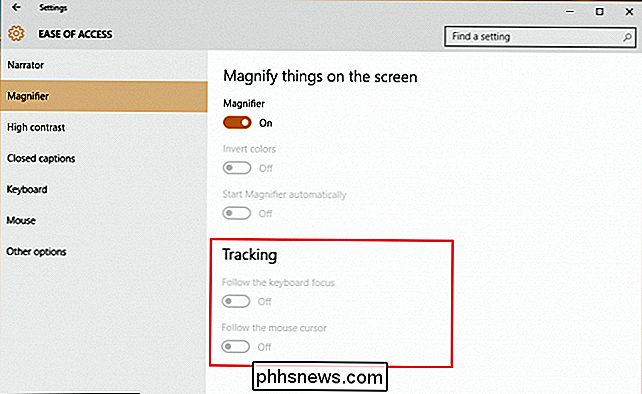
Novità di Windows 10 è un'impostazione che ti consente di specificare in modo specifico ciò che viene ingrandito. Questo può essere modificato per seguire solo il mouse, la selezione della tastiera o anche entrambi allo stesso tempo.
CORRELATO: Come chiunque può beneficiare delle opzioni di accessibilità di Windows
Alto contrasto
Attaccare con il concetto di "semplificare le cose", Microsoft ha scelto di raggruppare tutte le sue funzioni di accessibilità visiva nelle tre principali scelte del pannello Facilità di accesso.
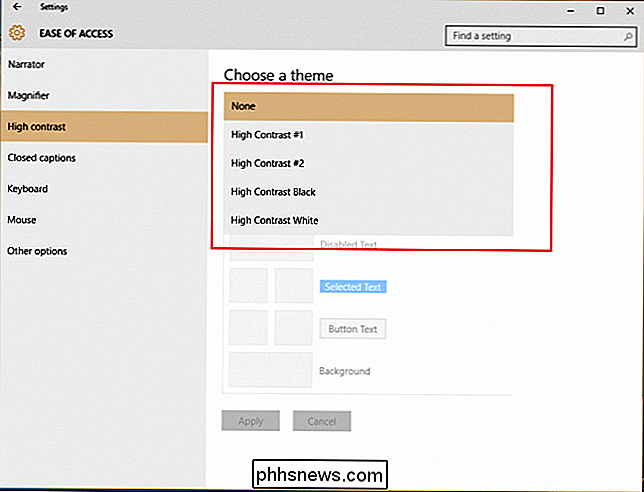
Contrasto elevato modificherà drasticamente lo schema generale dei colori in modo che testo, immagini, le finestre e le icone delle applicazioni diventano più facili da leggere per tutti coloro che potrebbero avere il daltonismo, o semplicemente vogliono rendere le cose più care quando il vecchio layout diventa troppo facile per gli occhi.
Sottotitoli
La sezione sottotitoli può essere utilizzata per personalizzare come vengono visualizzati i sottotitoli dei tuoi lettori multimediali locali durante la riproduzione di film o programmi TV. Per coloro che hanno difficoltà a distinguere il testo bianco dagli sfondi in movimento in Windows Media Player, questa opzione può essere una manna dal cielo che ti permette di scegliere tra qualsiasi colore che desideri nella tavolozza dei colori di Windows.
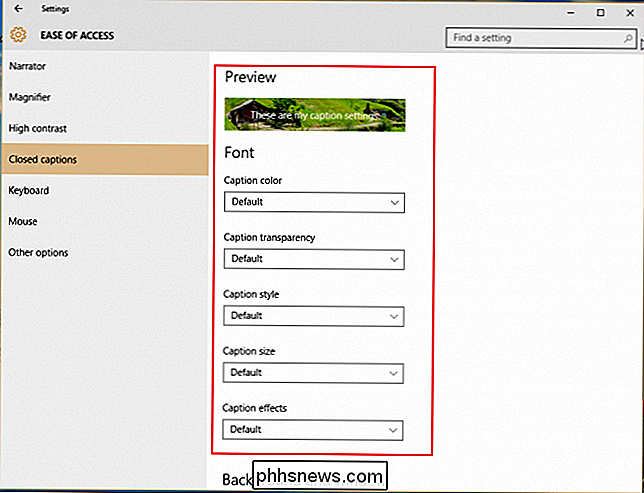
Puoi scegliere di cambiare il carattere, il colore del testo o entrambi allo stesso tempo se si hanno esigenze specifiche in base ai propri requisiti di visione.
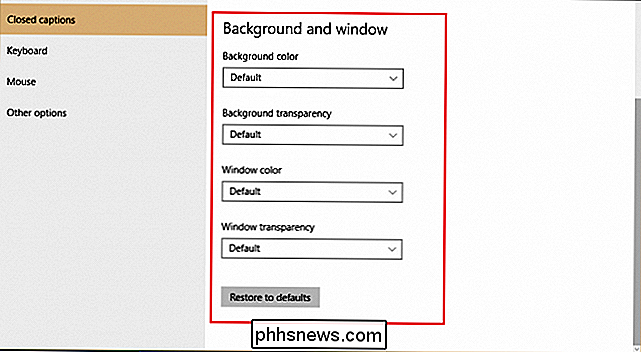
Tastiera
Le opzioni della tastiera in Accessibilità sono sempre state uno dei punti brillanti di Windows, offrendo una vasta gamma di personalizzazioni che aiuteranno chiunque abbia disabilità o esigenze speciali a sfruttare esattamente l'esperienza del PC che desiderano ogni volta che si avviano e si collegano.
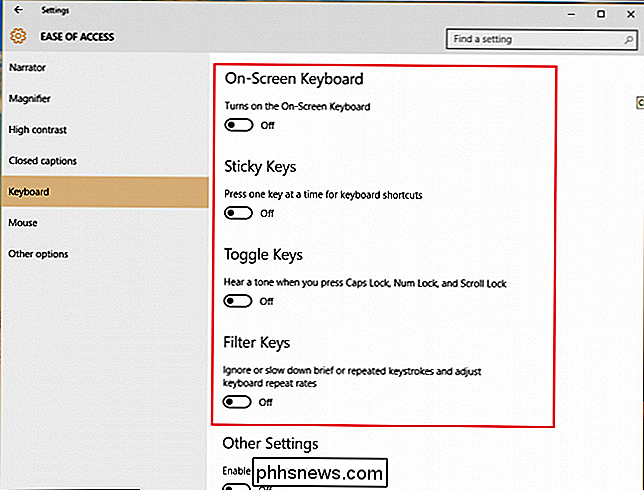
La tastiera su schermo è un ottimo strumento per chiunque utilizzi Windows 10 sul tablet Surface, o vuoi semplicemente inserire alcune parole senza dover rompere la tastiera Bluetooth per farlo accadere. Sticky Keys cambierà la tastiera per trattare eventuali colpi dei tasti ctrl, shift o alt come un comando hold, piuttosto che un tap come di solito farebbe. Questo è perfetto per chiunque abbia problemi a mantenere la destrezza delle dita per lunghi periodi di tempo (i pazienti affetti da artrite vengono in mente), o solo gli utenti che sono troppo pigri per gestire tenendo premuto più di pochi tasti contemporaneamente.
CORRELATI: Come impedire alla chiave di Windows, Alt + Tab e Sticky Keys di rovinare il gioco
Toggle Keys ti aiuterà a risolvere il fastidioso problema di non sapere mai se Caps Lock è stato attivato suonando un tono ogni volta che vengono premuti i tasti Bloc Num o Bloc Scorr. Ottimo per tutti quelli che potrebbero essere sfidati a vista, o dita di salsiccia come me che lo colpiscono accidentalmente quando cercano di inserire la password nella schermata principale.
Le Chiavi appiccicose possono essere attivate ovunque in Windows premendo il tasto Maiusc. cinque volte di fila in rapida successione.
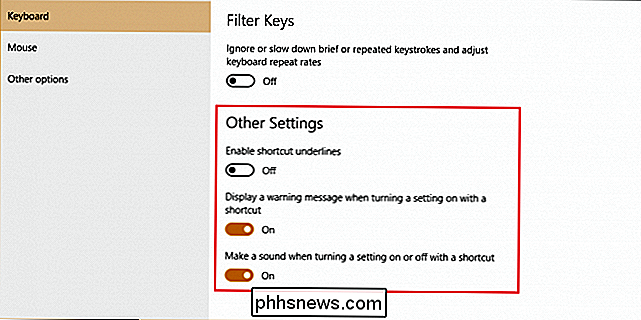
Filter Keys terrà d'occhio le ripetute sequenze di tasti e ridurrà al minimo la necessità di tornare indietro su ciò che hai scritto con il tasto backspace, progettato per chiunque abbia problemi a gestire le loro mani sulla tastiera o hai bisogno di un sistema che controlli i comandi difettosi della tastiera colpiti troppe volte in un breve periodo di tempo.
Mouse
Le opzioni per cambiare il mouse sono piuttosto sottili, ma se hai problemi a vedere il cursore e è necessario ingrandirlo per una migliore visibilità, questo è il posto dove farlo.
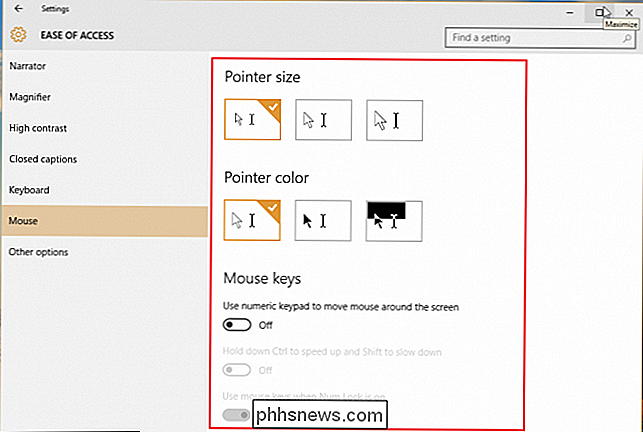
Inoltre, puoi anche personalizzare la tastiera per agire da mouse secondario nel caso in cui preferisci navigare sullo schermo usando i tasti freccia e cambiare la velocità passa a c trl e shift, di conseguenza.
Altre opzioni
Ultimo, ma non meno importante, l'accesso facilitato ha un paio di svantaggi che possono abbattere l'esperienza di Windows 10 per adattarsi al meglio al tuo stile di navigazione. Qui puoi cambiare le cose come se Windows usi le animazioni durante l'esperienza, se il desktop mostra uno sfondo, o per quanto tempo una notifica comparirà dalla barra degli strumenti prima di lampeggiare.
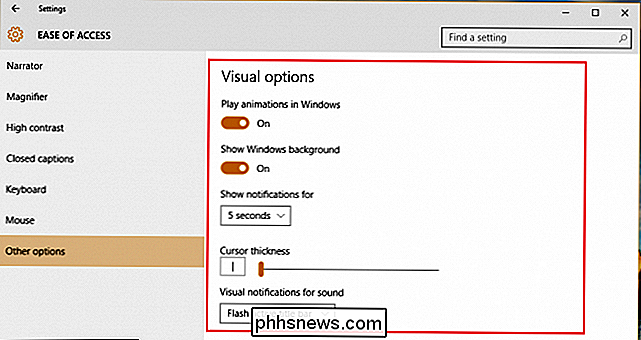
Windows 10 Facilità di accesso non è esattamente rivoluziona le impostazioni di accessibilità per il nuovo sistema operativo, ma include ancora molti miglioramenti per l'esperienza che consentiranno a chiunque abbia esigenze particolari di ottenere tutto ciò che potrebbe desiderare dalla propria esperienza con il PC.

Tutto quello che sai sulla risoluzione dell'immagine è probabilmente sbagliato
"Risoluzione" è un termine che la gente spesso gira intorno - a volte in modo errato - quando parla di immagini. Questo concetto non è in bianco e nero come "il numero di pixel in un'immagine." Continua a leggere per scoprire cosa non sai. Come per la maggior parte delle cose, quando si analizza un termine popolare come "risoluzione" a un livello acedemico (o geek), scopri che non è così semplice come potresti essere stato indotto a credere.

4 Alternative di Rosetta Stone gratuite / più economiche
Se stai cercando di imparare una nuova lingua, hai probabilmente sentito parlare del popolare software di apprendimento linguistico Rosetta Stone. Rosetta Stone è disponibile in un'ampia varietà di lingue diverse, consentendoti di apprendere un'altra lingua tramite software di formazione specializzato sul tuo computer o dispositivo mobile.T



